ADS-2600W
常见问题解答与故障排除 |
我无法通过网络从计算机上扫描(对于Windows系统)
Brother设备停止扫描的最常见原因是因为计算机和Brother设备之间失去网络连接。
确保您以管理员权限登录。禁用任何正在运行的防火墙程序。一旦您能够扫描, 再次开启您的防火墙。如果防火墙阻碍了网络连接,我们建议您在防火墙中添加以下内部/外部接口:(点击这里查看如何禁用防火墙或允许防火墙开启。)
- UDP: 54925
- UDP: 137
- UDP: 161
如果您的计算机正在运行任何虚拟专用网络软件(VPN),请您禁用此软件。
请遵循以下步骤来解决问题:
注意事项:以下的操作步骤来自一个具有代表性的产品和操作系统,可能与您的Brother设备和操作系统不同。
第1部分:确认BROTHER设备已开启且无错误
- 如果设备的液晶显示屏无显示,那么Brother设备没有被开启或处于休眠模式。按设备上的任意键来查看是否可以从休眠模式中被唤醒。如果没有被唤醒。确保将设备插头插入通电的电源插座上,并且电源开关处于开启位置。
如果您无法开启设备,那么不适用于以上解决方法。请检查硬件方面的问题。 - 查看液晶显示屏是否有错误信息。比如:"原稿卡纸"。如果液晶显示屏上显示错误信息,请查看相关问题解答以清除该错误。
第2部分: 确认连接
确认Brother设备连接到网络。点击这里查看如何确认Brother设备已连接到网络。
第3部分: 配置扫描设置
- 打开扫描仪属性。(点击这里查看如何打开扫描仪属性。)
- 点击网络设置选项卡。
- 点击浏览按钮。
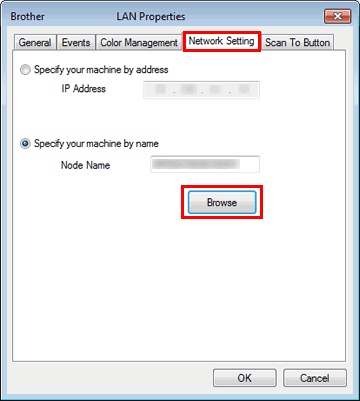
- 如果您成功找到了设备,记录下IP地址并且确保此IP地址能与您的Brother设备相匹配。选择您的设备并点击确定。
您可以使用操作面板获取设备的IP地址。点击这里查看如何检查设备的IP地址。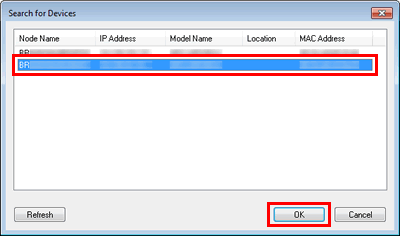
- 如果您无法成功找到设备,那么在设备和网络之间没有通信。这个可能是由于防火墙或其他安全程序阻碍了通信所引起的。请尝试禁用这些应用程序并再次浏览。点击这里查看如何禁用防火墙。
- 将设置更改为通过地址指定您的设备。该IP 地址应该与之前步骤的设备IP地址相匹配。或者您可以手动指定设备的IP地址。
- 点击确定。
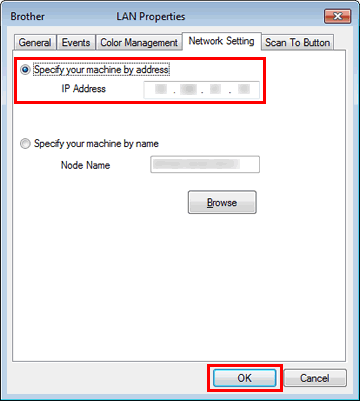
- 打开您的扫描应用程序尝试扫描。
- 如果你可以从Brother设备上扫描,则此问题已解决。
- 如果您仍然无法扫描,继续第4部分。
- 如果你可以从Brother设备上扫描,则此问题已解决。
第4部分: 卸载并重新安装BROTHER设备
- 卸载并重新安装Brother驱动。
对于Windows XP SP2(或更高版本)或Windows Vista 用户: 如果检测到防火墙,选择 更改防火墙端口设置来启用网络连接且继续安装(推荐)。您需要点击下一步。
如果您使用的不是Windows 防火墙或者Windows 防火墙被禁用,您将会收到相关信息提示"防火墙阻碍了网络通信"。查看防火墙软件的附带说明中有关如何添加下列网络端口的信息:
- 对于网络打印, 添加UDP端口54925。
- 如果网络连接仍然有问题,添加UDP端口137和161。
- 对于网络打印, 添加UDP端口54925。
- 尝试再次扫描来确定问题是否已解决。如果仍然无法扫描:
- 确保计算机上没有正在运行的安全软件或防火墙阻碍网络通信。
- 尝试再次从其他网络连接的计算机进行扫描。
这些步骤将会帮助您确定问题是否出现在计算机上。如果您可以从其他计算机上进行扫描,说明问题是由于您的计算机所引起的。请联系计算机制造商或者网络管理员寻求帮助。 - 确保计算机上没有正在运行的安全软件或防火墙阻碍网络通信。
内容反馈
请在下方提供您的反馈,帮助我们改进支持服务。
